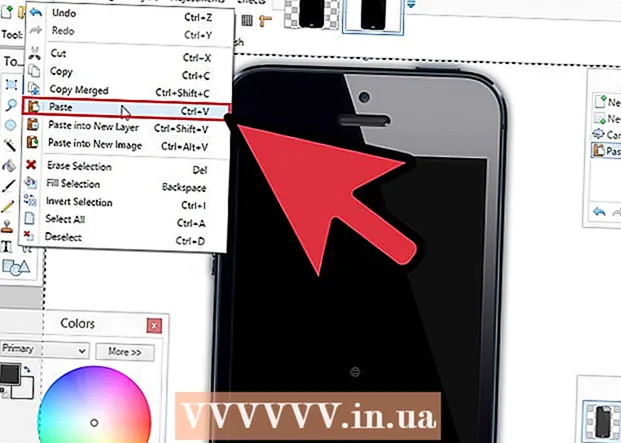著者:
Laura McKinney
作成日:
8 4月 2021
更新日:
1 J 2024

コンテンツ
Windowsオペレーティングシステムを実行しているパーソナルコンピュータでファイルを作成する方法はたくさんあります。これは、作成するファイルによって異なりますが、通常は、[スタート]メニューでアプリケーションを開き、ツールを使用して目的のファイルタイプを作成するだけです。ファイルエクスプローラーで空白のファイルを作成することもできます。この記事では、Windowsでファイルを作成する方法について説明します。
手順
方法1/2:ファイルエクスプローラーを使用する
. ファイルエクスプローラーには、青いクリップが付いたフォルダーのようなアイコンがあります。画面下部のツールバーまたはWindowsの[スタート]メニューで確認できます。
- を押してファイルエクスプローラーを開くこともできます ⊞勝つ+E キーボードで、または[スタート]メニューを右クリックして選択します ファイルエクスプローラー.

. デフォルトのままにしておくと、このボタンはWindowsタスクバーの左下隅にあります。クリックすると、Windowsの[スタート]メニューが表示されます。
アプリケーションをクリックします。 Windowsには多くのプログラムがプリインストールされています。あなたが使用することができます ペイント または Paint3D 画像ファイルを作成および編集するには、 動画編集者 ビデオファイルを作成および編集します。あなたが使用することができます メモ帳 テキストファイルを作成します。次のようなインストール済みアプリケーションを使用することもできます マイクロソフトワード, アドビフォトショップ、またはサードパーティのメディアファイルエディタ。アプリケーションを選択して、目的のファイルタイプを作成または編集します。
- 開きたいアプリが[スタート]メニューに表示されない場合は、画面左下の検索バーに名前を入力して検索してください。
- 多くの無料プログラムをダウンロードしてインストールし、有料プログラムを置き換えることができます。たとえば、LibreOfficeはMicrosoftOfficeの代わりに使用できる無料のプログラムであり、GIMPはPhotoshopの無料の代替手段です。 ShotcutやOpenshotのような無料のビデオ編集プログラムもたくさんあります。

ファイルを作成および編集します。 作成するファイルの種類によっては、メニューをクリックする必要がある場合があります ファイル 選択します 新着 新しい空のファイルを作成します。ファイルが作成されたら、アプリ内ツールを使用してファイルを作成および編集します。
メニューをクリック ファイル. メニューの位置はアプリケーションによって異なりますが、通常はボタン付きのメニューバーが表示されます。 ファイル 上部に。
クリック 名前を付けて保存 メニューの(名前を付けて保存)。
「ファイル名」という単語の横にファイルの名前を入力します。 これは、ファイルをコンピューターでフォーマットするための手順です。
[ファイルの種類]メニューでファイルの種類を選択します。 多くのアプリケーションでは、保存するファイルの種類を選択できます。例:Photoshopでは、画像をPSD(Photoshop)、JPEG、PNG、またはGIFファイルとして保存するかどうかを決定できます。
クリック 保存する (保存する)。 この手順では、選択したファイル名とファイルタイプでファイルを保存します。広告